Preden zaženete igro, se prepričajte, da vaš računalnik izpolnjuje zahteve
- Zrušitev Rome Total War se lahko zgodi ob zagonu igre ali med igranjem.
- Težava je lahko posledica zastarelih grafičnih gonilnikov in poškodovanih datotek iger.
- Posodabljanje grafičnih gonilnikov in preverjanje celovitosti datoteke igre sta nekaj načinov za odpravljanje težav.

XNAMESTITE TAKO, DA KLIKNETE NA PRENOS DATOTEKE
Ta programska oprema bo poskrbela, da bodo vaši gonilniki vedno delovali in vas tako zaščitili pred običajnimi računalniškimi napakami in okvarami strojne opreme. Zdaj preverite vse gonilnike v treh preprostih korakih:
- Prenesite DriverFix (preverjena datoteka za prenos).
- Kliknite Zaženi skeniranje za iskanje vseh problematičnih gonilnikov.
- Kliknite Posodobite gonilnike da dobite nove različice in se izognete okvaram sistema.
- DriverFix je prenesel 0 bralcev ta mesec.
Številni igralci so naleteli na sesutje Rome Total War na računalniku z operacijskim sistemom Windows ob zagonu igre ali med igranjem. Težava je lahko frustrirajoča, vendar je ni nemogoče odpraviti. Zato bo ta članek razpravljal o načinih, kako rešiti težavo in omogočiti, da vaša igra deluje.
Tudi naše bralce bo morda zanimalo kaj je zatikanje v igrah in & kako ga odpraviti v sistemu Windows 11.
Zakaj se Rim Total War zruši?
Številni dejavniki so lahko odgovorni za zrušitev igre Rome Total War na vašem računalniku. Nekateri so:
- Težave z zahtevami igre – Vsaka igra ima minimalne in priporočene zahteve, ki določajo sistemske specifikacije, ki jo lahko izvajajo. Torej, morda doživljate zrušitev igre v Rome Total War, ker vaš sistem ne izpolnjuje zahtev za igro.
- Zastareli grafični gonilniki – Tekanje zastarelo oz napačni grafični gonilniki na vašem računalniku z operacijskim sistemom Windows lahko povzroči težave z igro, kar povzroči zrušitev igre Rome Total War.
- Poškodovane ali poškodovane datoteke igre – Igra se lahko zruši tudi ob zagonu ali med igranjem, če so njene namestitvene datoteke poškodovane. Igri prepreči dostop do potrebnih virov iz njene izvršljive datoteke .exe.
- Motnje drugih aplikacij – Tek preveč procesov v ozadju na vašem računalniku lahko povzroči zrušitev. To je zato, ker porabijo sistemske vire, pri čemer jih ne ostane nič ali pa jih je premalo za Rome Total War, zaradi česar se igra zruši.
Ne glede na vzroke sledite spodnjim korakom, da odpravite težavo in zagotovite nemoteno delovanje.
Kaj lahko storim, če se Rome Total War nenehno sesuje v sistemu Windows?
Preden poskusite z naprednimi koraki za odpravljanje težav, preglejte naslednje:
- Izklopite aplikacije v ozadju teče na vašem računalniku.
- Začasno onemogočite protivirusno programsko opremo v računalniku.
- Znova zaženite Windows v varnem načinu in preverite, ali se zrušitev igre še vedno pojavlja.
- Preverite minimalne zahteve igre – Če vaš računalnik ne izpolnjuje minimalnih zahtev, vam priporočamo, da preklopite na vrhunski igralni računalnik za boljšo igralno izkušnjo.
Če težave ne odpravite, nadaljujte s spodnjimi rešitvami:
1. Zaženite Rome Total War kot skrbnik in v načinu združljivosti
- Pritisnite Windows + E odpreti Raziskovalec datotek.
- Išči Rimska totalna vojna, z desno miškino tipko kliknite nanj in izberite lastnosti iz spustnega menija.
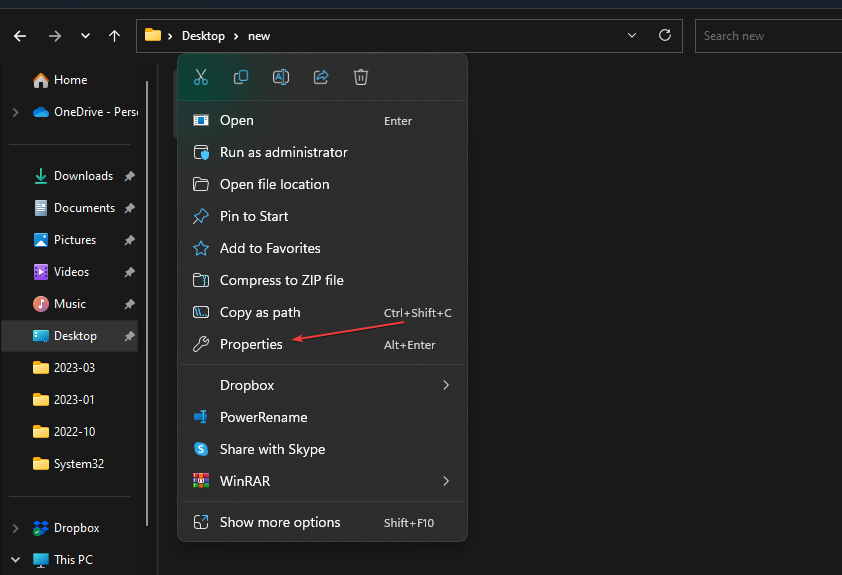
- Pojdi na Kompatibilnost in potrdite polje za Zaženite ta program kot skrbnik možnost. Označite polje za Zaženite ta program v združljivem načinu, nato izberite a Različica sistema Windows iz spustnega menija.
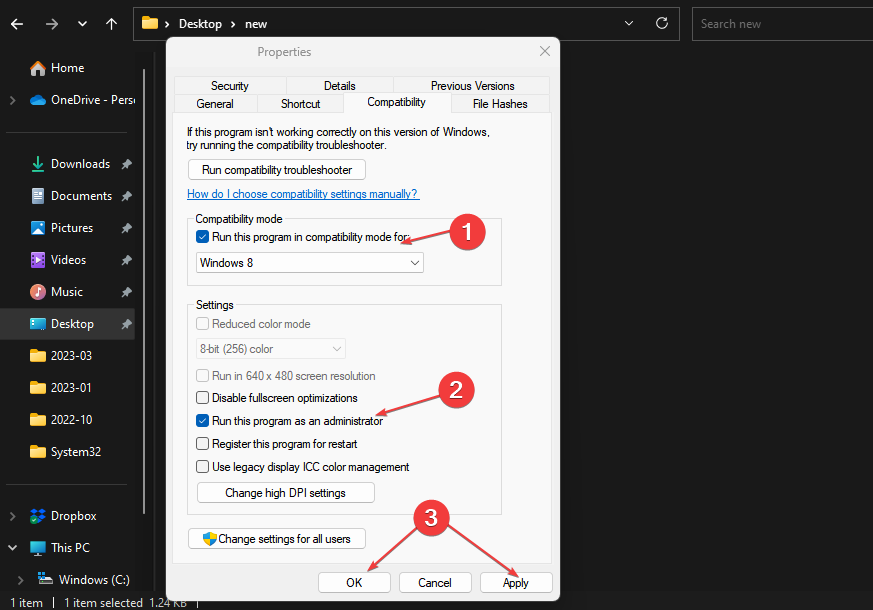
- Kliknite v redu da shranite spremembe.
Strokovni nasvet:
SPONZORIRANO
Nekaterih težav z osebnim računalnikom je težko rešiti, zlasti ko gre za poškodovana skladišča ali manjkajoče datoteke Windows. Če imate težave pri odpravljanju napake, je vaš sistem morda delno pokvarjen.
Priporočamo, da namestite Restoro, orodje, ki bo skeniralo vaš stroj in ugotovilo, v čem je napaka.
Klikni tukaj za prenos in začetek popravljanja.
Če igro zaženete kot skrbnik, boste odpravili težave z dovoljenji, zaradi katerih se je zrušila, in težave z združljivostjo. Preverite kaj storiti, če izvajanje kot skrbnik ne deluje v sistemu Windows 10/11.
2. Posodobite svoj grafični gonilnik
- Pritisnite Windows + R tipke za poziv Teči okno, vrsta devmgmt.mscin kliknite v redu odpreti Upravitelj naprav.
- Razširite Adapter zaslona vnos, z desno miškino tipko kliknite gonilnik naprave in nato izberite Posodobite gonilnik iz spustnega menija.

- Kliknite na Samodejno poiščite posodobljen gonilnik možnost.
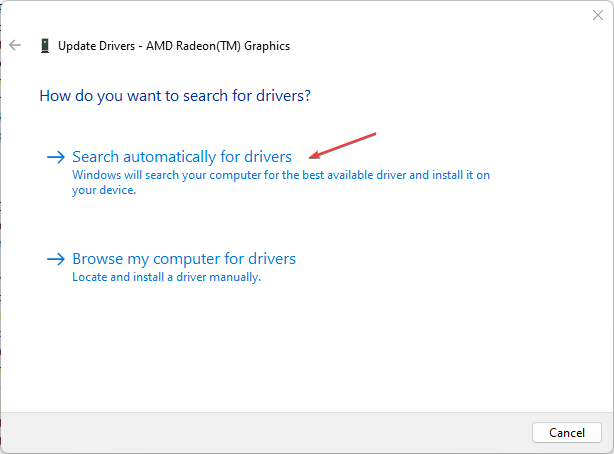
- Znova zaženite računalnik in preverite, ali se težava z zrušitvijo igre še vedno pojavlja.
S posodobitvijo grafičnega gonilnika boste odpravili napake, ki vplivajo na igro, in namestili najnovejše funkcije za izboljšanje delovanja. Preverite druge korake za posodabljanje grafičnih gonilnikov v sistemu Windows 11 če imate kakršne koli težave.
- Rust se nenehno sesuje: vzroki in kako to popraviti
- Nič več Steama v sistemih Windows 7, 8 ali 8.1, od leta 2024 naprej
- Počasno razpakiranje v Steamu: 4 načini za hitrejše
3. Preverite celovitost datoteke Rome Total War Game
- Levi klik na Začetek gumb in tip Steam, nato dvokliknite, da ga odprete.
- Izberite Knjižnica zavihek, z desno miškino tipko kliknite Rim: Totalna vojna, in izberite Lastnosti.
- Kliknite na Lokalne datoteke zavihek in izberite Preverite celovitost datotek igre gumb.
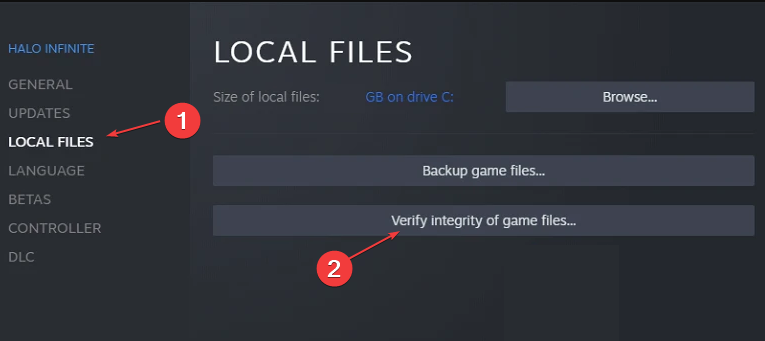
Preverjanje celovitosti datoteke igre bo našlo in razrešilo poškodovane ali manjkajoče datoteke igre, ki povzročajo zrušitev igre. Preberite več na načini za preverjanje celovitosti datotek igre ne delujejo za naprednejše korake.
4. Posodobite operacijski sistem Windows
- Pritisnite Windows + jaz odpreti Nastavitve sistema Windows aplikacija
- Kliknite na Windows Update in kliknite na Preveri za posodobitve. Počakajte na rezultat posodobitve sistema Windows in kliknite Namestite posodobitev če je na voljo posodobitev sistema Windows.

- Znova zaženite računalnik.
Posodabljanje operacijskega sistema Windows bo namestilo nove popravke za odpravljanje napak, ki vplivajo na vašo igro. Preberite o popravljanje, da se sistem Windows ne povezuje s storitvijo posodabljanja če pride do napake.
Lahko pa si ogledate tudi naš obsežen vodnik načini za odpravo zrušitev iger v sistemu Windows 11.
Če imate dodatna vprašanja ali predloge, jih vljudno spustite v razdelek za komentarje.
Imate še vedno težave? Popravite jih s tem orodjem:
SPONZORIRANO
Če zgornji nasveti niso rešili vaše težave, se lahko vaš računalnik sooči z globljimi težavami s sistemom Windows. Priporočamo prenos tega orodja za popravilo računalnika (ocenjeno odlično na TrustPilot.com), da jih preprosto obravnavate. Po namestitvi preprosto kliknite Zaženi skeniranje in nato pritisnite na Popravi vse.


